ここでは、サービスの無効化と再有効化の設定方法について説明します。
サービスポータル管理部門は、サービスポータルに公開されているサービスを非公開にできます。サービスを非公開にする場合、サービスポータル管理者は非公開理由を記載する必要があります。非公開としたサービスは、サービスポータルのサービスカタログに表示されないため、サービス利用部門はサービスの申し込みができなくなります。既存のサービス契約には影響ありません。
サービスポータル管理部門は、非公開としたサービスを公開へ設定変更できます。サービス提供部門がサービスの再公開の設定を行うことはできません。再公開後、サービス利用部門はサービスの申し込みを行うことができます。
Systemwalker Service Catalog Managerは、サービスの非公開およびその理由をサービス提供部門に通知します。
サービスの無効化
サービスの無効化設定を行うには、以下のように操作します。
サービスポータルへアクセスし、ログインします。
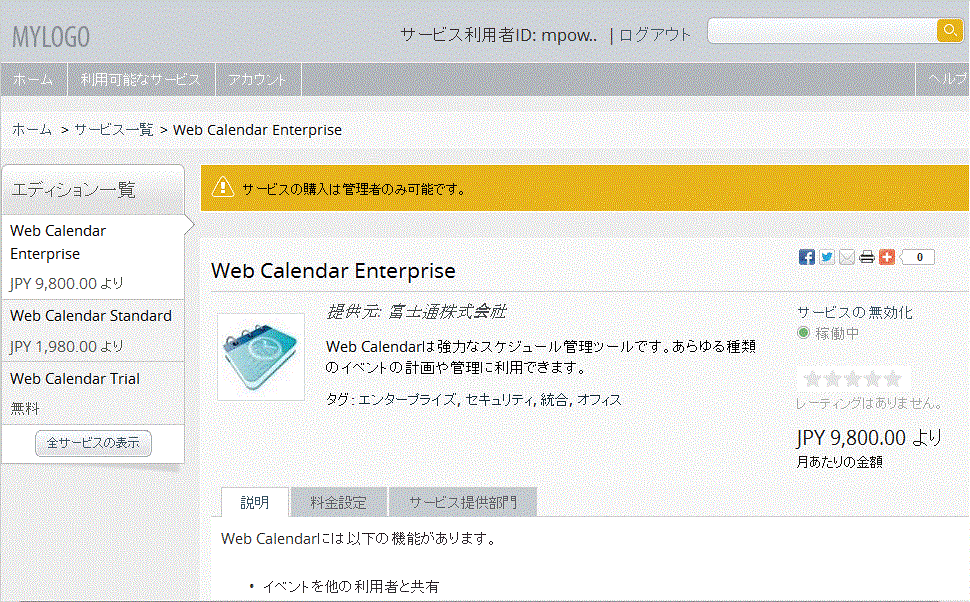
無効化したいサービスを選択し、[サービスの無効化]リンクが表示されていることを確認します。
[サービスの無効化]リンクをクリックします。
表示されたサービスの無効化ダイアログに理由を記載します。理由の記載は必須です。
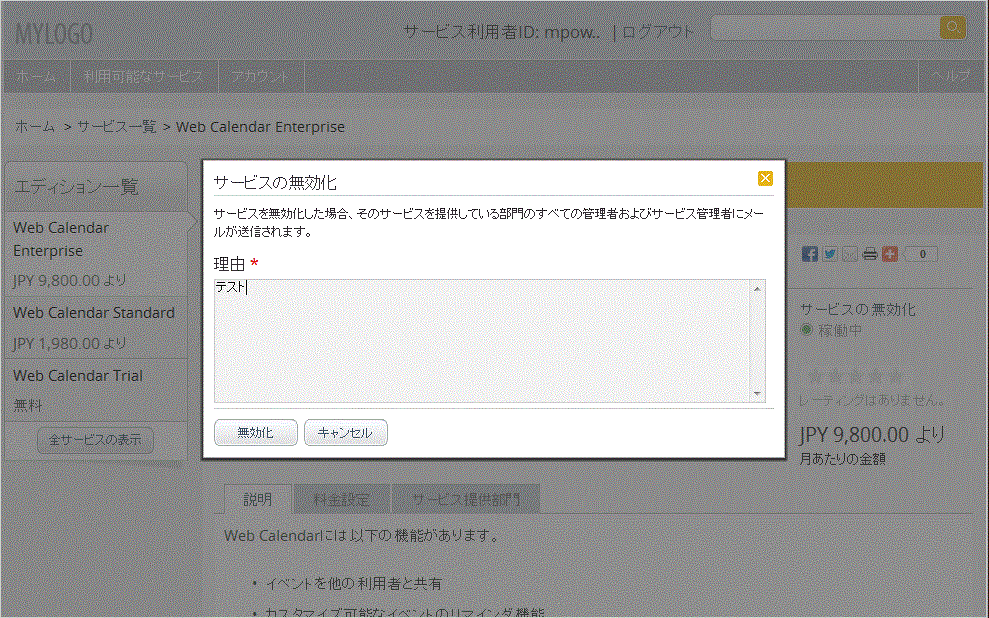
[無効化]ボタンをクリックします。
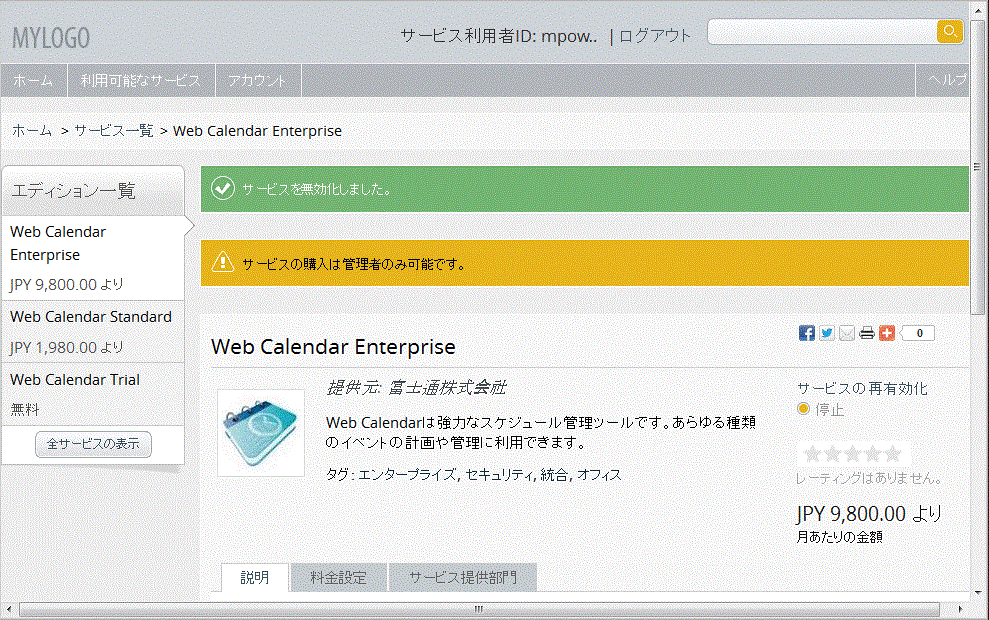
「サービスを無効化しました。」とメッセージが表示されます。また、右側に[サービスの再有効化]リンクが表示されていること、ならびにサービスの状態が[停止]になっていることを確認します。
サービスの再有効化
サービスの無効化設定を行うには、以下のように操作します。
サービスポータルへアクセスし、ログインします。
再有効化したいサービスを選択し、[サービスの再有効化]リンクが表示されていることを確認します。
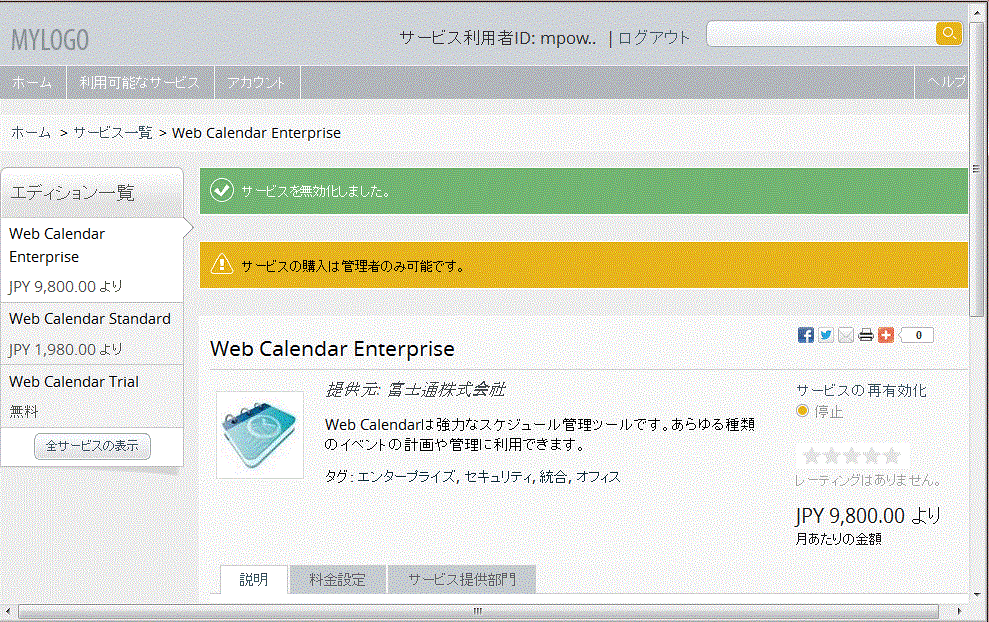
[サービスの再有効化]リンクをクリックします。
サービスの再有効化ダイアログが表示されます。
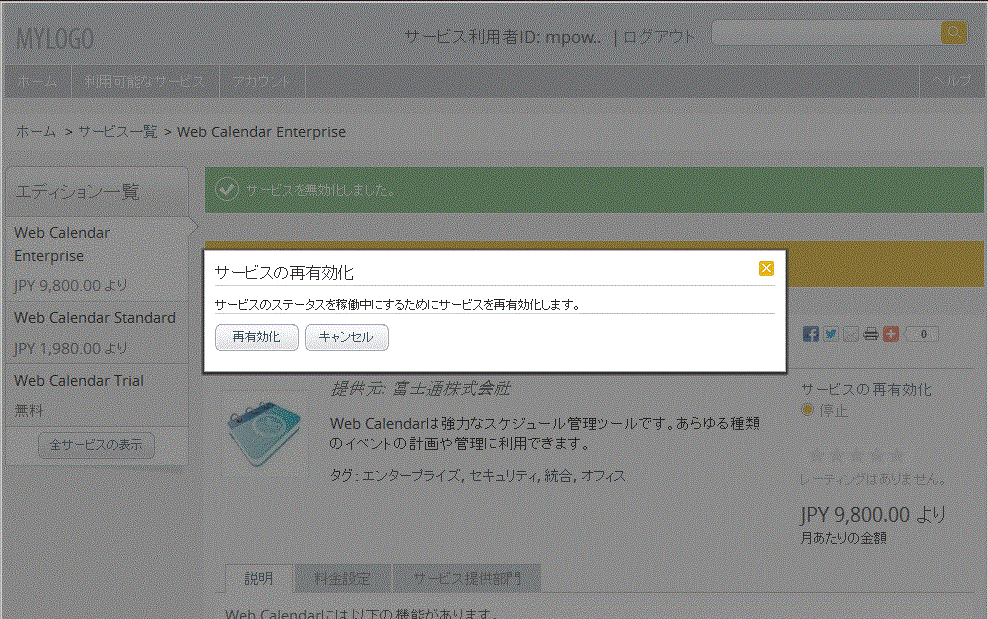
[再有効化]ボタンをクリックします。
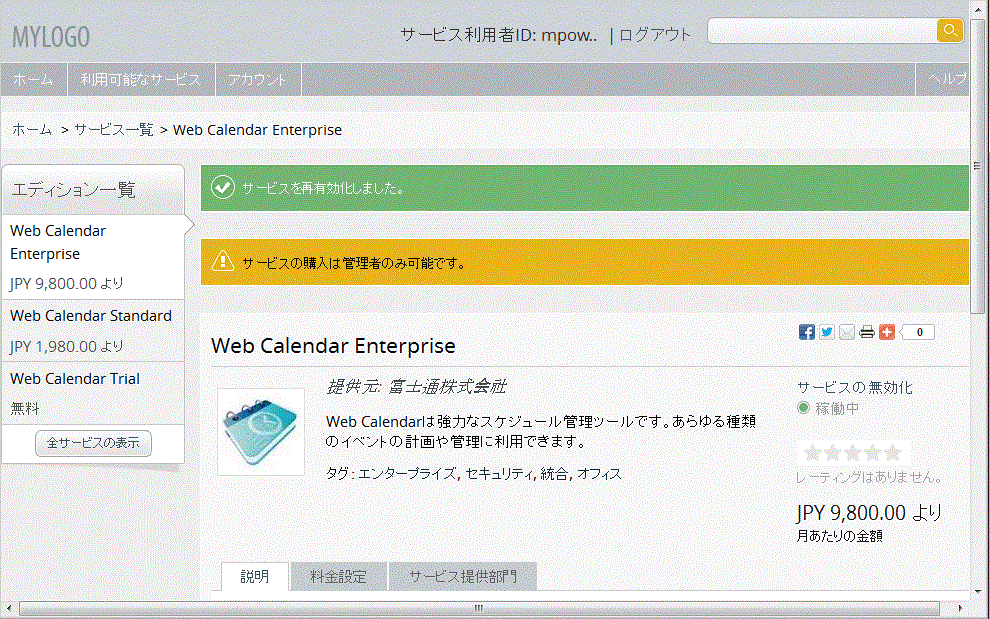
「サービスを再有効化しました。」メッセージが表示されます。また、右側に[サービスの無効化]リンクが表示されていること、ならびにサービスの状態が[稼働中]になっていることを確認します。